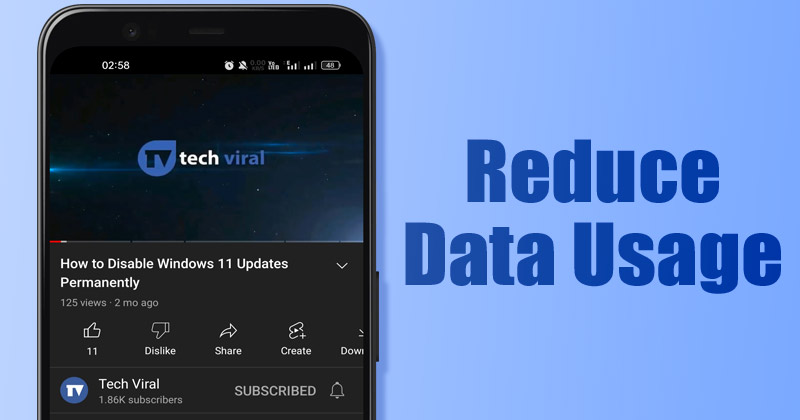
Det är ingen tvekan om att YouTube är världens mest populära plattform för videostreaming, och dess app är tillgänglig för nästan alla plattformar, inklusive Android, iOS och PC. Du kan använda mobilapparna eller webbversionen för att titta på dina favoritvideor av hög kvalitet.
Eftersom YouTube inte inför några begränsningar för att titta på videor, slutar vi med att titta på videor tills vår mobildata tar slut. Om detta ofta händer dig kanske du redan letar efter sätt att minimera dataanvändningen när du använder YouTube-appen.
YouTube-appen för Android ger dig en handfull alternativ för att spara mobildata, och du kan konfigurera dem för att minska dataförbrukningen medan du tittar på videor. Nedan har vi delat en steg-för-steg-guide om hur du konfigurerar datasparfunktionen på YouTube för att minimera dataanvändningen. Låt oss börja.
Steg för att minska dataanvändningen i YouTube-appen för Android
YouTube-appen för Android har en dedikerad sektion för databesparing som erbjuder många alternativ för att hantera dataanvändningen. Så här betyder varje alternativ:
Datasparläge: Datasparläget på YouTube justerar automatiskt inställningarna för att spara din mobildata.
Minska videokvaliteten: Om du aktiverar den här funktionen kommer den att minska videokvaliteten för att spara din mobildata.
Minska nedladdningskvaliteten: Om du aktiverar det här alternativet minskar nedladdningskvaliteten. Detta hjälper dig att spara lite extra internetbandbredd.
Ladda bara ned via WiFi och obegränsad mobildata: Detta gör att du bara kan ladda ner videor när din telefon är ansluten till WiFi eller använder obegränsad mobildata.
Ladda upp endast via WiFi: Detta inaktiverar videouppladdningar på YouTube när din telefon är ansluten till mobilt internet.
Avstängd uppspelning i flöden endast via WiFi: Om du aktiverar det här alternativet stoppas automatisk uppspelning av videor på ditt YouTube-flöde när du använder mobildata
Konfigurera datasparläget i YouTube-appen
Nu när du vet vad varje alternativ betyder, kan du manuellt konfigurera varje alternativ för att spara data. Så här konfigurerar du datasparläget i YouTube-appen för Android.
1. Öppna först YouTube-appen på din Android-smarttelefon.
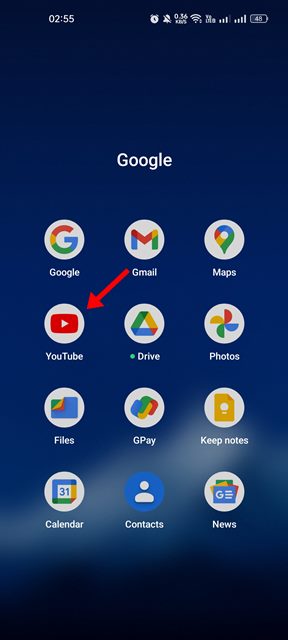
2. Klicka sedan på din profilbild i det övre högra hörnet.
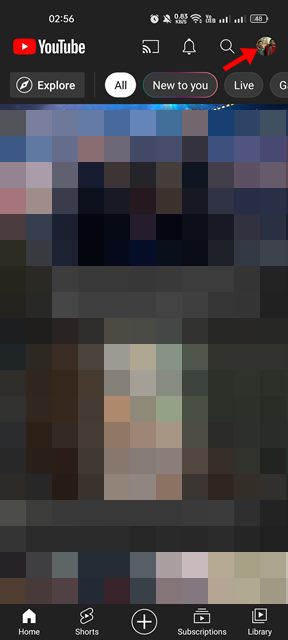
3. På profilsidan, scrolla ner och tryck på Inställningar.
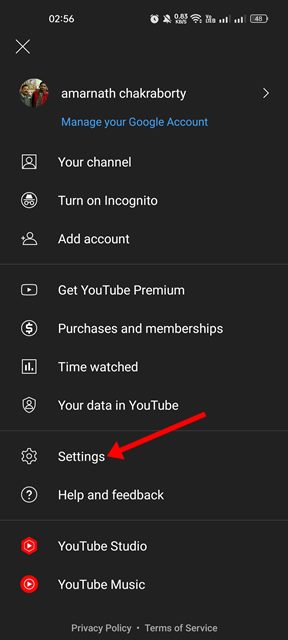
4. Klicka sedan på Databesparing på sidan Inställningar.
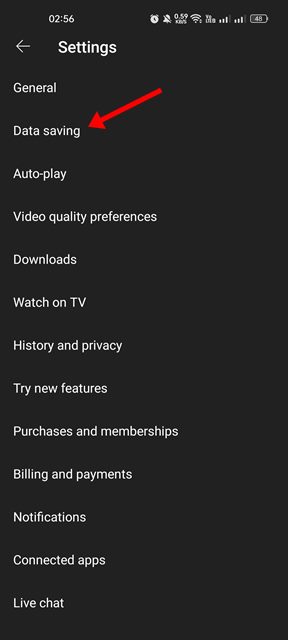
5. Du hittar många alternativ i Databesparing. Vart och ett av alternativen hjälper dig att spara mobildata. Om du aktiverar det allra första alternativet aktiveras alla standardinställningar. Du kan dock konfigurera varje alternativ manuellt enligt dina preferenser.
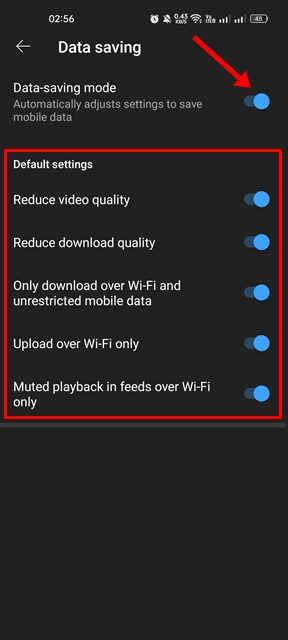
Så den här guiden handlar om att minimera dataanvändningen i YouTube-appen för Android. Du bör aktivera datasparläget om du letar efter sätt att spara data medan du tittar på YouTube-videor på Android. Om du inte vill använda funktionerna för att spara data, inaktivera “Datasparläge” i steg 5.